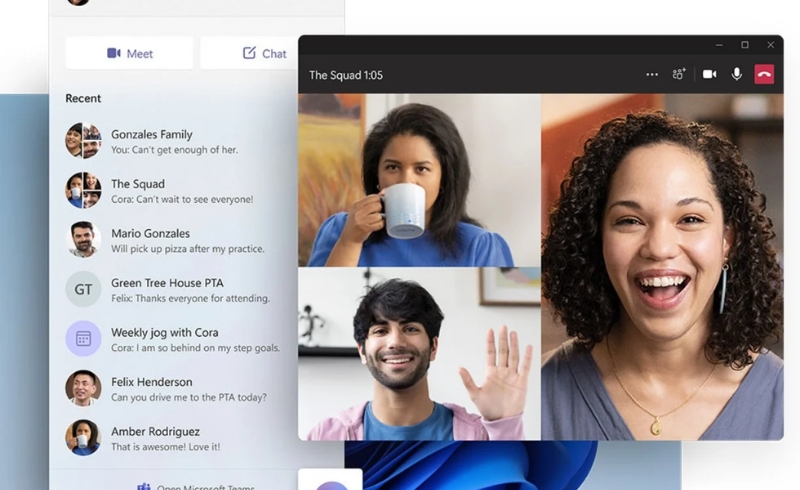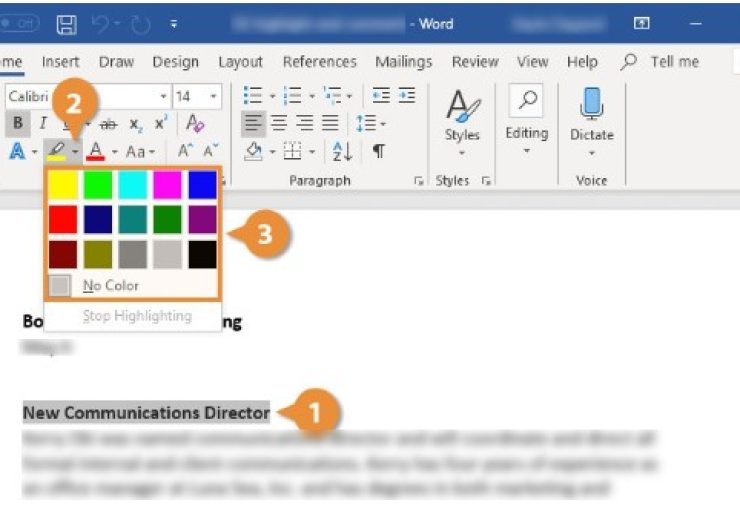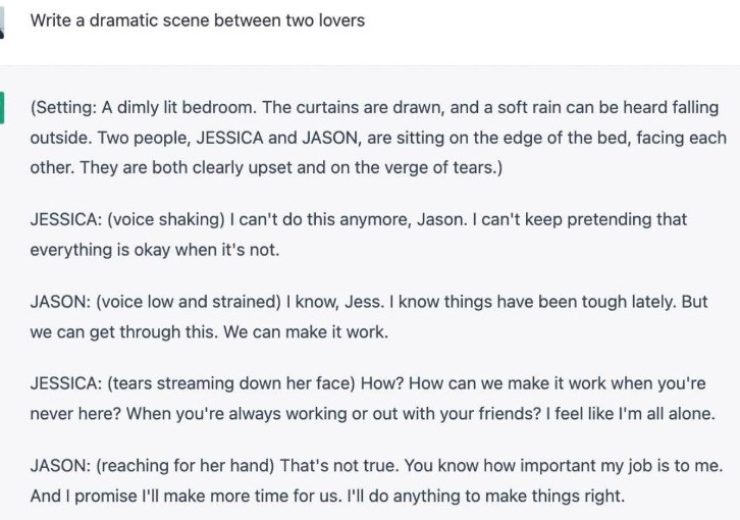Hướng dẫn làm việc từ xa với Office 365
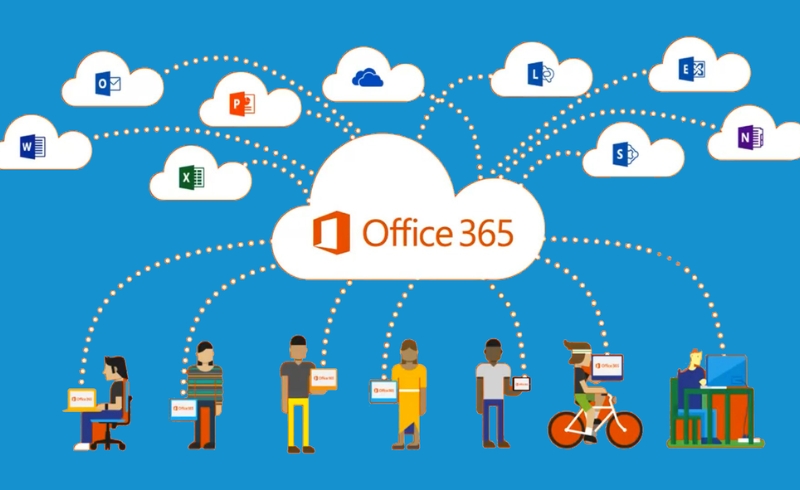
Office 365 là dịch vụ đám mây của Microsoft, cung cấp một bộ công cụ ứng dụng văn phòng giúp người dùng làm việc mọi lúc, mọi nơi. Các công cụ chính của Office 365 bao gồm các ứng dụng văn phòng phổ biến như Word, Excel, PowerPoint, Outlook cùng với các công cụ cộng tác mạnh mẽ như Teams, OneDrive, SharePoint, OneNote và nhiều công cụ khác.
Không chỉ cung cấp các ứng dụng cơ bản, Office 365 còn tích hợp các tính năng đám mây, giúp người dùng chia sẻ tài liệu, cộng tác nhóm và lưu trữ trực tuyến.
1. Cài Đặt và Đăng Nhập Vào Office 365
Trước khi bắt đầu làm việc từ xa với Office 365, bạn cần thực hiện các bước sau:
-
Đăng ký tài khoản Office 365: Truy cập trang web của Microsoft và chọn gói đăng ký phù hợp với nhu cầu của bạn. Microsoft cung cấp nhiều gói dịch vụ khác nhau, từ gói cá nhân cho đến gói dành cho doanh nghiệp.
-
Cài đặt ứng dụng Office 365: Tải và cài đặt các ứng dụng của Office 365 (Word, Excel, PowerPoint, Teams, v.v.) trên máy tính của bạn. Bạn cũng có thể sử dụng các ứng dụng này trực tiếp từ trình duyệt web mà không cần cài đặt.
-
Đăng nhập vào tài khoản: Sau khi cài đặt, bạn chỉ cần đăng nhập vào tài khoản Microsoft của mình để truy cập vào tất cả các công cụ và tài liệu đã được đồng bộ.
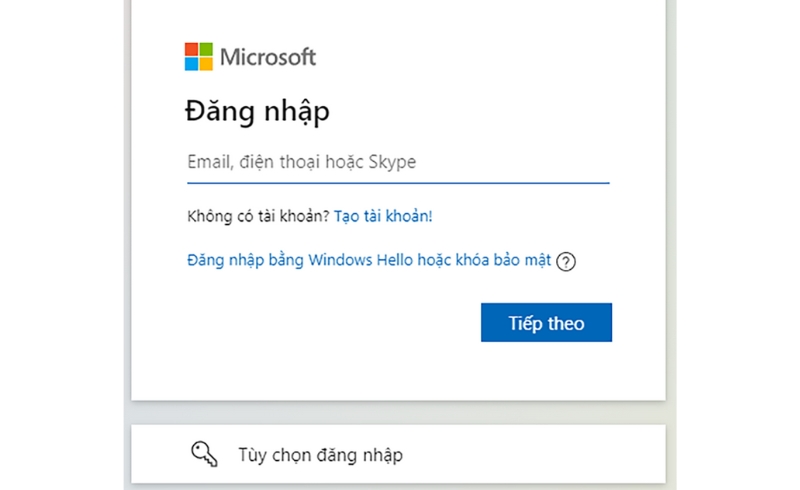
2. Làm Việc Cộng Tác Với Microsoft Teams
Một trong những công cụ quan trọng nhất trong Office 365 khi làm việc từ xa là Microsoft Teams. Đây là công cụ tuyệt vời để giao tiếp, họp trực tuyến và cộng tác nhóm. Dưới đây là các tính năng nổi bật của Microsoft Teams:
-
Nhắn tin và cuộc gọi video: Teams cho phép bạn nhắn tin trực tiếp với đồng nghiệp và tổ chức các cuộc gọi video nhóm. Điều này cực kỳ hữu ích khi bạn làm việc từ xa và cần thảo luận trực tiếp với mọi người.
-
Tạo nhóm và kênh cho dự án: Teams hỗ trợ việc tạo các nhóm hoặc kênh theo từng dự án hoặc phòng ban, giúp bạn quản lý các cuộc thảo luận và tài liệu một cách có tổ chức.
-
Chia sẻ tài liệu và làm việc đồng thời: Bạn có thể dễ dàng chia sẻ các tài liệu Word, Excel, PowerPoint và thực hiện chỉnh sửa đồng thời với các đồng nghiệp trong nhóm mà không cần phải gửi qua lại nhiều lần.
-
Quản lý lịch họp và thông báo: Teams cho phép bạn lên lịch họp, gửi thông báo và nhắc nhở cho mọi người về các cuộc họp sắp tới.

3. Lưu Trữ và Chia Sẻ Tài Liệu Với OneDrive và SharePoint
OneDrive và SharePoint là hai công cụ lưu trữ đám mây quan trọng trong Office 365, giúp bạn lưu trữ và chia sẻ tài liệu dễ dàng:
-
OneDrive: Cung cấp không gian lưu trữ cá nhân trên đám mây, giúp bạn có thể lưu trữ tài liệu và truy cập chúng từ bất kỳ đâu. Bạn có thể tải lên, tải xuống và chia sẻ các tệp với đồng nghiệp.
-
SharePoint: Là công cụ chia sẻ tài liệu trong môi trường làm việc nhóm. SharePoint cho phép bạn tạo các trang web nội bộ cho nhóm hoặc tổ chức, giúp quản lý tài liệu và thông tin một cách hiệu quả.
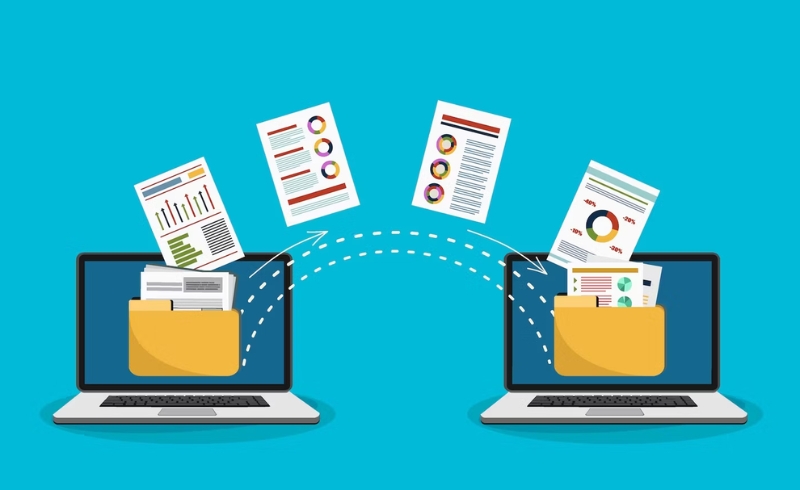
Lợi ích khi sử dụng OneDrive và SharePoint:
-
Truy cập mọi lúc mọi nơi: Bạn có thể truy cập tài liệu từ bất kỳ thiết bị nào có kết nối internet.
-
Chia sẻ dễ dàng: Bạn có thể chia sẻ tài liệu với đồng nghiệp hoặc nhóm mà không cần gửi qua email.
-
Tính năng đồng bộ hóa: Các thay đổi trên tài liệu được cập nhật ngay lập tức, giúp các thành viên trong nhóm làm việc hiệu quả.
4. Quản Lý Công Việc Với To Do và Planner
Trong môi trường làm việc từ xa, việc quản lý công việc cá nhân và nhóm là rất quan trọng. Office 365 cung cấp hai công cụ mạnh mẽ để hỗ trợ việc này:
-
Microsoft To Do: Công cụ này giúp bạn quản lý công việc hàng ngày và tạo danh sách công việc dễ dàng. Bạn có thể phân loại công việc theo dự án và ưu tiên các nhiệm vụ quan trọng.
-
Microsoft Planner: Đây là công cụ lập kế hoạch dành cho nhóm, cho phép bạn phân công nhiệm vụ, theo dõi tiến độ và quản lý các dự án nhóm. Planner giúp bạn tạo bảng kanban, theo dõi tình trạng công việc và đảm bảo rằng mọi người trong nhóm đều biết nhiệm vụ của mình.
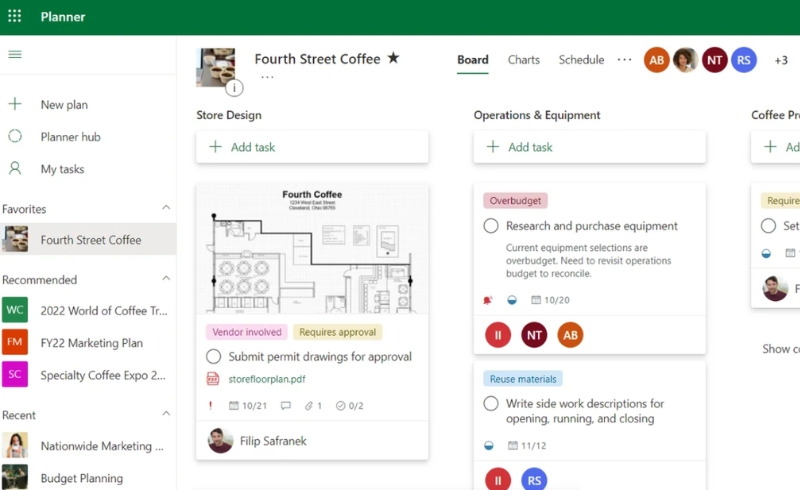
5. Làm Việc Linh Hoạt Với Các Tính Năng Đám Mây
Một trong những ưu điểm lớn của Office 365 là tính năng đám mây. Bạn không cần phải lo lắng về việc mất dữ liệu khi làm việc từ xa. Các tài liệu của bạn được tự động lưu trữ trên đám mây, và bạn có thể truy cập, chia sẻ và chỉnh sửa chúng mọi lúc mọi nơi mà không gặp bất kỳ hạn chế nào.
6. Lời Khuyên Khi Làm Việc Từ Xa Với Office 365
Để công việc từ xa của bạn trở nên hiệu quả, bạn có thể áp dụng một số lời khuyên sau:
-
Duy trì lịch trình làm việc rõ ràng: Mặc dù làm việc từ xa có thể mang lại sự linh hoạt, nhưng bạn vẫn cần duy trì một lịch làm việc khoa học để đảm bảo hoàn thành công việc đúng hạn.
-
Tạo không gian làm việc yên tĩnh: Nếu có thể, hãy tạo một không gian làm việc riêng biệt để giảm thiểu sự xao nhãng, giúp bạn tập trung vào công việc.
-
Sử dụng các công cụ giao tiếp hiệu quả: Microsoft Teams và Outlook là những công cụ giao tiếp mạnh mẽ giúp bạn kết nối với đồng nghiệp và giữ liên lạc thường xuyên, ngay cả khi làm việc từ xa.
-
Sử dụng các tính năng tự động hóa: Office 365 cung cấp nhiều tính năng tự động hóa, giúp bạn tiết kiệm thời gian và tối ưu hóa công việc như lên lịch gửi email, nhắc nhở công việc, và cập nhật trạng thái dự án.
Làm việc từ xa ngày nay trở nên dễ dàng hơn bao giờ hết nhờ vào các công cụ mạnh mẽ của Office 365. Với các tính năng quản lý công việc, lưu trữ đám mây và giao tiếp trực tuyến, Office 365 không chỉ giúp bạn tăng cường hiệu quả công việc mà còn giúp bạn duy trì sự liên kết với đồng nghiệp và cộng tác nhóm mọi lúc mọi nơi.
Hãy tận dụng tối đa Office 365 để làm việc từ xa một cách hiệu quả, và cải thiện năng suất công việc của bạn!